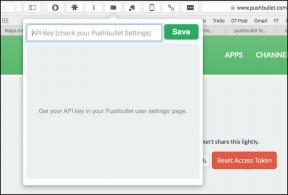Hogyan javítható ki, hogy nem lehet közzétenni a Facebookon – TechCult
Vegyes Cikkek / / October 09, 2023
A Facebook életünk szerves részévé vált, lehetővé téve számunkra, hogy kapcsolatba léphessünk barátainkkal és családunkkal, és megosszuk gondolatainkat. Tehát, ha azzal a frusztráló problémával találkozik, hogy nem tud bejegyzést írni a Facebookon, az elég elkeserítő lehet. Ha problémái vannak a tartalom megosztásával a platformon, ez az útmutató segít Önnek. Ebben a blogban nagyszerű hibaelhárítási módszereket találhat, amelyek segítségével visszavezetheti a bejegyzéseket kedvenc közösségi média platformjain.

Hogyan lehet javítani, hogy nem lehet közzétenni a Facebookon
Az, hogy nem tud közzétenni a Facebookon, komoly problémának tűnhet, de gyakran egy kisebb beállítás okozza a problémát. Ez történhet a Facebook alkalmazásban vagy webhelyen. Bár ennek nincs egyetlen konkrét oka, az internettel vagy a szerverekkel kapcsolatos problémák egyszerű magyarázatok lehetnek. Tehát kezdjük a probléma megoldásának legegyszerűbb módjaival.
Gyors válasz
Kövesse az alábbi lépéseket a böngésző frissítéséhez, és visszatérjen a Facebookon való bejegyzésekhez:
1. Nyisd ki Chrome webböngésző.
2. Kattints a három függőleges pont (menü) a jobb felső sarokban.
3. Menj Segítség majd kattintson rá A Google Chrome-ról.
4. A Chrome automatikusan elindul frissítések keresése és kéri a telepítésüket, ha elérhető.
Miért nem tudok posztolni a Facebook oldalamon?
Ha nem tudsz posztot közzétenni a Facebook-oldaladon, annak több oka is lehet, az alábbiak szerint:
- Internetkapcsolati problémák
- Szerver problémák
- Sérült böngésző gyorsítótár
- Elavult böngésző
- Szoftverhiba
- VPN vagy proxy interferencia
- Böngészőbővítmények által okozott interferencia
1. módszer: Alapvető hibaelhárítási módszerek
Ezek az alapvető módszerek meglehetősen megvalósíthatók olyan időkben, amikor a felhasználó nem sokat tud a probléma kiváltó okáról. Minden olyan beállítás ellenőrzésével foglalkoznak, amelyek elengedhetetlenek a program zökkenőmentes működéséhez.
1A. Internetkapcsolat hibaelhárítása
A Facebookkal vagy bármely más online platformmal kapcsolatos probléma megoldásának első lépése a stabil internetkapcsolat biztosítása. Ha gyenge vagy szaggatott a kapcsolat, a Facebook nehézségekbe ütközhet a megfelelő betöltéssel, ami közzétételi hibákat okozhat.
1. Indítsa újra a router/modem.
2. Csatlakozzon egy másikhoz Wi-Fi hálózat vagy használjon egy hálózati kábel hogy kizárja a Wi-Fi-problémákat.
3. Tesztelje az internet sebességét egy ilyen eszközzel Ookla Speedtest hogy megbizonyosodjon arról, hogy erős a kapcsolata.
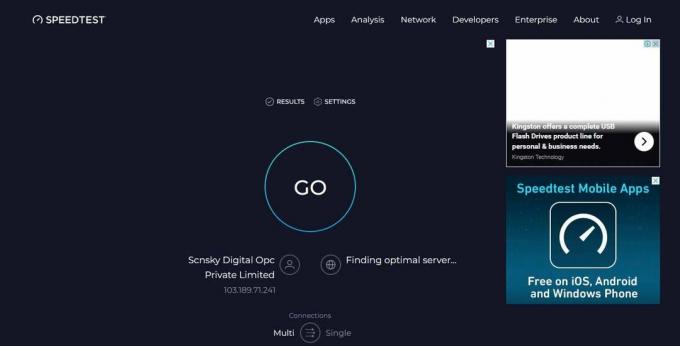
1B. Várja meg a szerver leállását
Néha előfordulhat, hogy a probléma nem az Ön oldalán van, hanem magában a Facebookban. Ellenőrizze, hogy a platform nem tapasztal-e leállást vagy leállást az Ön régiójában. Ezt megteheti olyan webhelyek meglátogatásával, mint pl Downdetektor vagy ellenőrizze a hivatalos állapotoldalt.
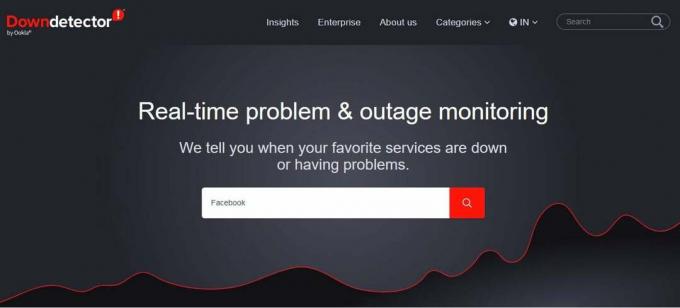
1C. Használjon másik böngészőt
Ha továbbra sem tud közzétenni a Facebookon, próbáljon meg másik böngészőt használni. Ez segíthet megállapítani, hogy a probléma az Ön böngészőjére vonatkozik-e. A gyakori alternatívák közé tartozik a Mozilla Firefox, a Microsoft Edge vagy a Safari.
Olvassa el még:Miért van szürkén a Facebook-bejegyzésem, és hogyan javítható?
2. módszer: Törölje a böngésző gyorsítótárát és előzményeit
Ha egy ideig elhanyagoltad a böngészési adatok törlését, az hozzájárulhat a YouTube lassú működésének problémájához. Íme, mit kell tennie, ha nem tud közzétenni Facebook-oldalán:
1. Indítsa el a Google Chrome-ot a ikonra kattintva Start ikonra és keresi a Chrome-ot.
2. nyomja meg Ctrl + H a böngészési előzmények eléréséhez.
3. Ezután kattintson a gombra Böngészési adatok törlése a bal oldali panelen.
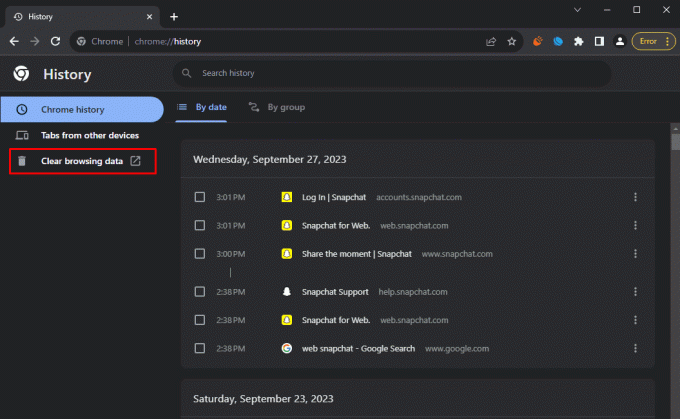
4. Győződjön meg arról, hogy a Az elmúlt 7 nap alatt van kiválasztva az opció Időtartományban.
5. Ezenkívül feltétlenül válassza ki a következő lehetőségeket:
- Böngészési előzmények
- Letöltési előzmények
- Cookie-k és egyéb webhelyadatok
- Gyorsítótárazott képek és fájlok
- Az űrlapadatok automatikus kitöltése
- Jelszavak és egyéb bejelentkezési adatok
6. Kattints a Adatok törlése gombot, és várja meg, amíg a folyamat befejeződik.
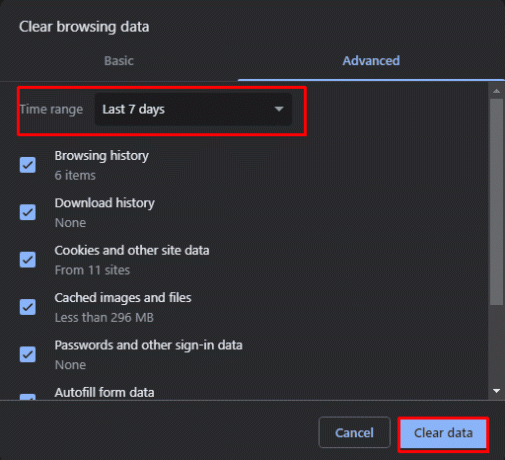
7. Zárja be a böngészőt és indítsa újra a számítógépet a változtatások alkalmazásához.
Miután törölte a böngésző adatait, próbálja meg újra közzétenni a Facebookon.
3. módszer: Frissítse a böngészőt
Az elavult böngészők kompatibilitási problémákat okozhatnak olyan webhelyekkel, mint a Facebook. Győződjön meg arról, hogy a választott böngésző legújabb verziója van telepítve. A Facebookon való közzététel képtelenségével kapcsolatos probléma megoldásához kövesse az alábbi lépéseket:
1. Nyisd ki Chrome webböngésző.
2. Kattints a három függőleges pont (menü) a jobb felső sarokban.
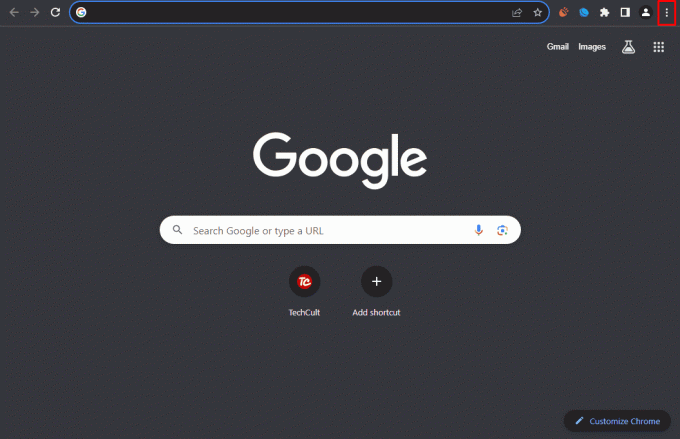
3. Menj Segítség majd kattintson rá A Google Chrome-ról.

A Chrome automatikusan ellenőrzi a frissítéseket, és felkéri a telepítésre, ha elérhető.
Olvassa el még:Miért nem tudom megosztani a bejegyzést a Story-ban az Instagramon, és hogyan javítható?
4. módszer: Jelentkezzen ki, majd jelentkezzen vissza
Néha egyszerűen kijelentkezik a Facebook-fiókjából, majd újra bejelentkezik, és megoldhatja a közzétételi képtelenség problémáját. Itt van, hogyan:
1. Nyissa meg a Facebook alkalmazás vagy weboldal.
2. Koppintson a sajátjára profil kép hogy hozzáférjen a profiljához.

3. Görgessen le, és kattintson a gombra Beállítások és adatvédelem.
4. Kattintson Beállítások.

5. Most látni fogja az újat Fiókközpont szakasz a bal oldalon. Ide kattints Jelszó és biztonság.

6. Ismét kattintson Jelszó és biztonság a Fiókbeállítások alatt.
7. A Biztonsági ellenőrzések alatt kattintson a gombra Ahová bejelentkezett.
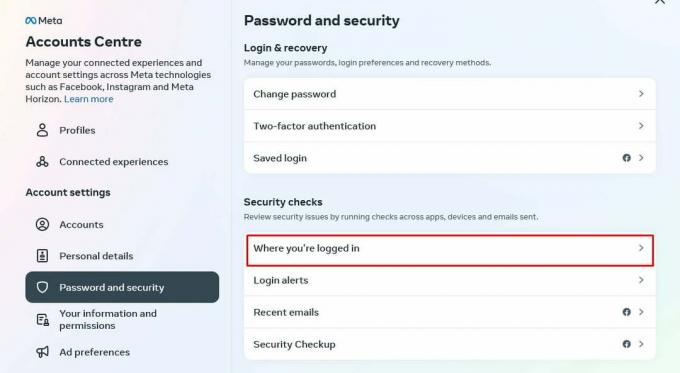
8. Kattintson Válassza ki a kijelentkezni kívánt eszközöket.
9. Következő Kattintson a gombra Mindet kiválaszt és akkor Kijelentkezés az alján.
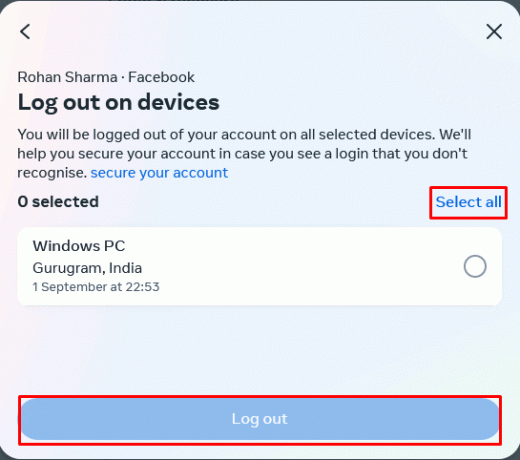
Kijelentkezés után jelentkezzen be újra a hitelesítő adataival.
Ez az egyszerű művelet gyakran frissítheti a kapcsolatot a Facebook szerverekkel, és megoldhatja a bejegyzésekkel kapcsolatos problémákat.
5. módszer: tiltsa le a VPN-t vagy a proxyt
Ha VPN-t vagy proxyt használ, az okozhat olyan problémákat a Facebookkal, amelyek miatt nem tud közzétenni. Próbáld meg ideiglenesen kikapcsolni, és nézd meg, hogy tudsz-e posztolni. Ehhez tekintse meg részletes útmutatónkat a A VPN és a proxy letiltása a Windows 10 rendszeren.
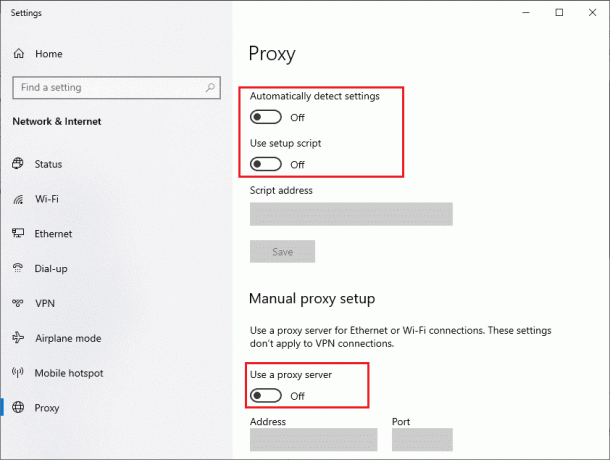
Olvassa el még:Hogyan készíts hosszú bejegyzést a Facebookon
6. módszer: A böngészőbővítmények letiltása
Ha a Facebookot webböngészőben használja, és böngészőbővítményeket vagy kiegészítőket telepített, próbálja meg ideiglenesen letiltani őket. Néha a böngészőbővítmények vagy kiegészítők megzavarhatják a platform működését. Próbálja meg letiltani az összes bővítményt, majd próbálja meg közzétenni a Facebook-oldalán. Ha működik, egyesével engedélyezze újra az egyes bővítményeket a tettes azonosításához.
1. Nyissa meg a Google Chrome-ot, és kattintson a gombra három függőleges pont (menü) a jobb felső sarokban.
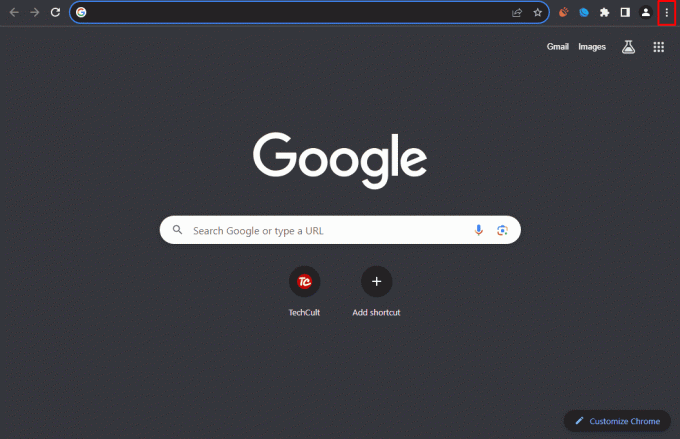
2. Válassza ki Kiterjesztések és akkor Bővítmények kezelése.
3. Kapcsolja ki az összes bővítményt a gombra kattintva kék kapcsoló mindegyik mellett.
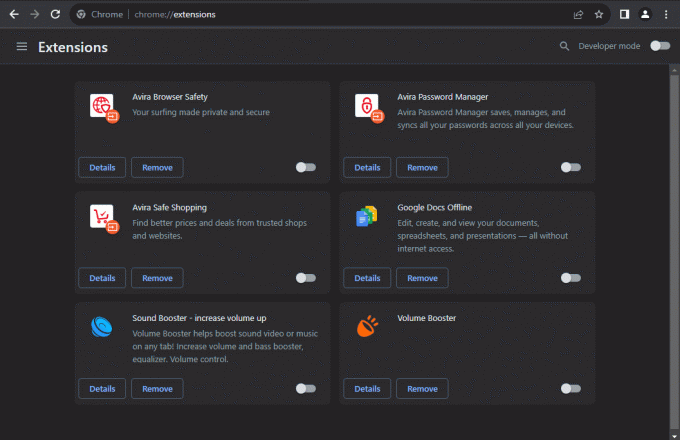
7. módszer: Lépjen kapcsolatba a Facebook ügyfélszolgálatával
Ha a fenti megoldások egyike sem működik, és továbbra sem tud közzétenni a Facebookon, akkor ez egy összetettebb probléma lehet, amely a támogatási csapat segítségét igényli. Felveheti velük a kapcsolatot a Facebook Súgó vagy jelentse a problémát közvetlenül az alkalmazáson keresztül.
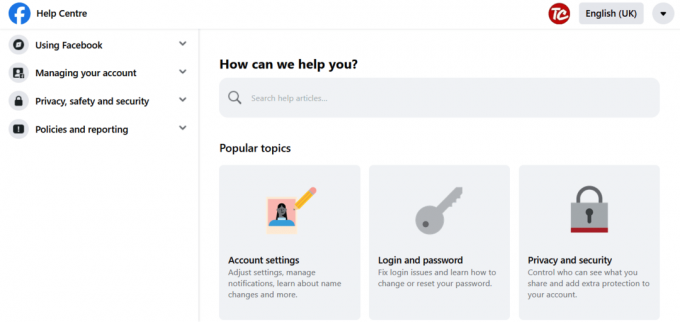
Képtelenség posztolni a Facebookon bosszantó lehet, de a legtöbb probléma néhány egyszerű lépéssel megoldható. A fent megadott módszereket követve visszatérhet a közzétételhez ezen a népszerű közösségi média platformon. Ha bármilyen más kérdése vagy tippje van, kérjük, hagyjon megjegyzést alább.
Henry tapasztalt technológiai író, akinek szenvedélye az összetett technológiai témák elérhetővé tétele a mindennapi olvasók számára. A technológiai iparban szerzett több mint egy évtizedes tapasztalatával Henry megbízható információforrássá vált olvasói számára.